Borderlands 3 to trzecia odsłona serii RPG akcji FPS Borderlands. Gra została opracowana przez Gearbox Software i wydana przez 2K Games. Oto, jak możesz grać na swoim komputerze z systemem Linux.

Spis treści:
Uruchomienie Borderlands 3 na Linuksie
W przeciwieństwie do innych gier Borderlands, Borderlands 3 nie jest natywnym tytułem Linuksa. Zamiast tego jest dostępny tylko dla użytkowników systemu Windows. Jednak ta gra działa całkiem dobrze na Linuksie, dzięki Protonowi i Steam Play.
Zainstaluj Steam
Steam Play i Proton to funkcje wbudowane w najnowszą wersję Steam dla systemu Linux. Musisz więc zainstalować aplikację, aby Borderlands 3 działało. Na szczęście instalacja aplikacji Steam w systemie Linux jest łatwa.
Aby zainstalować Steam na komputerze z systemem Linux, musisz otworzyć okno terminala na pulpicie systemu Linux. Możesz otworzyć okno terminala, naciskając Ctrl + Alt + T na klawiaturze. Alternatywnie uruchom terminal, wyszukując „Terminal” w menu aplikacji.
Po otwarciu okna terminala można rozpocząć instalację. Korzystając z poniższych instrukcji, skonfiguruj najnowszą wersję aplikacji Steam na komputerze z systemem Linux.
Ubuntu
W Ubuntu będziesz mógł zainstalować program Steam za pomocą polecenia apt install poniżej.
sudo apt install steam
Debiana
Steam działa na Debianie, ale będziesz musiał pobrać pakiet DEB bezpośrednio z Valve. Aby zdobyć ten pakiet DEB, skorzystaj z następującego polecenia pobierania wget.
wget https://steamcdn-a.akamaihd.net/client/installer/steam.deb
Po pobraniu najnowszej wersji Steam na komputer instalacja jest gotowa do rozpoczęcia. Używając poniższego polecenia dpkg, skonfiguruj Steam na Debianie.
sudo dpkg -i steam.deb
Po skonfigurowaniu aplikacji Steam musisz naprawić wszelkie problemy z zależnościami, które wystąpiły podczas instalacji. Za pomocą apt-get install -f rozwiąż problemy.
sudo apt-get install -f
Arch Linux
Jeśli chcesz używać Steam w Arch Linux, musisz włączyć repozytorium oprogramowania „multilib”. Aby to zrobić, otwórz plik /etc/pacman.conf w swoim ulubionym edytorze tekstu (jako root).
W pliku tekstowym znajdź „multilib” i usuń symbol #. Następnie usuń symbol # z wierszy bezpośrednio poniżej. Na koniec uruchom polecenie pacman po zapisaniu zmian w pliku.
sudo pacman -Syy
Na koniec zainstaluj aplikację Steam na komputerze z systemem Linux za pomocą polecenia pacman.
sudo pacman -S steam
Fedora/OpenSUSE
Używasz Fedory czy OpenSUSE? Jeśli tak, Steam jest łatwy do zainstalowania dzięki repozytoriom oprogramowania dołączonym do systemu operacyjnego. To powiedziawszy, wydanie Flatpak Steam działa lepiej na tych systemach operacyjnych, dlatego zalecamy zamiast tego postępować zgodnie z tymi instrukcjami.
Flatpak
Chcesz uruchomić wersję Steam Flatpak? Oto co robić. Najpierw skonfiguruj środowisko wykonawcze Flatpak na swoim komputerze, postępując zgodnie z naszym szczegółowym przewodnikiem na ten temat. Następnie zainstaluj najnowszą wersję Steam, korzystając z dwóch poniższych poleceń.
flatpak remote-add --if-not-exists flathub https://flathub.org/repo/flathub.flatpakrepo
flatpak install flathub com.valvesoftware.Steam
Zainstaluj Borderlands 3 w systemie Linux
Teraz, gdy Steam jest zainstalowany na twoim komputerze, uruchom go. Następnie zaloguj się przy użyciu poświadczeń użytkownika i postępuj zgodnie z poniższymi instrukcjami krok po kroku, aby uruchomić Borderlands 3 w systemie Linux.
Krok 1: Znajdź menu „Steam” i kliknij je myszą. W menu Steam wybierz przycisk „Ustawienia”, aby uzyskać dostęp do obszaru ustawień Steam. Stamtąd znajdź opcję „Gra Steam” i kliknij ją myszą.

W obszarze Steam Play zaznacz zarówno pole „Włącz Steam Play dla obsługiwanych tytułów”, jak i pole „Włącz Steam Play dla wszystkich innych tytułów”. Kliknij przycisk „OK”, aby potwierdzić ustawienia.
Krok 2: Znajdź przycisk „Sklep” w Steam i kliknij go, aby uzyskać dostęp do sklepu Steam. Znajdź pole wyszukiwania i wybierz je myszą w sklepie Steam. Następnie wpisz „Borderlands 3” w wyszukiwarce. Na koniec naciśnij Enter, aby wyświetlić wyniki.
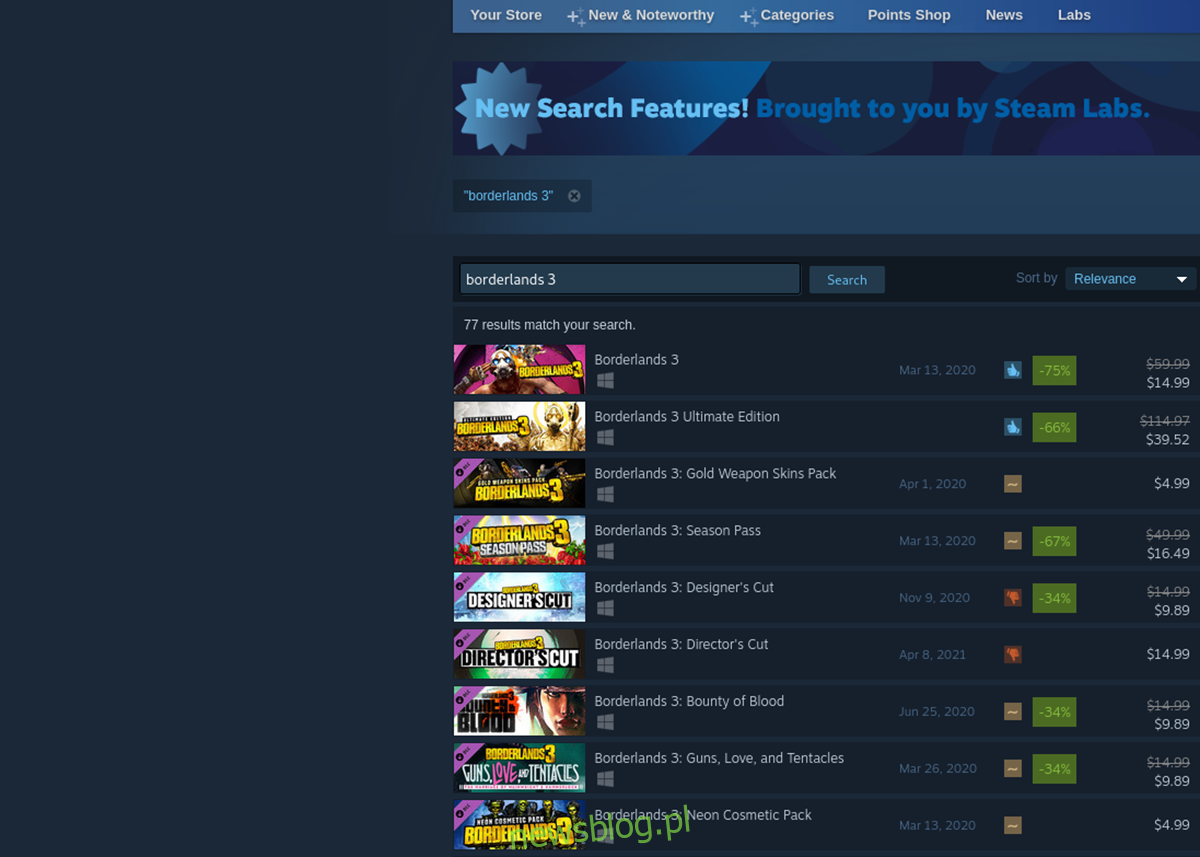
Krok 3: Przejrzyj wyniki wyszukiwania „Borderlands 3” i kliknij je myszą. Steam załaduje stronę sklepu Borderlands 3 po wybraniu gry w wynikach wyszukiwania.
Na stronie sklepu Borderlands 3 znajdź zielony przycisk „Dodaj do koszyka” i kliknij go myszą. Po wybraniu tego przycisku dodasz Borderlands 3 do swojego koszyka Steam.
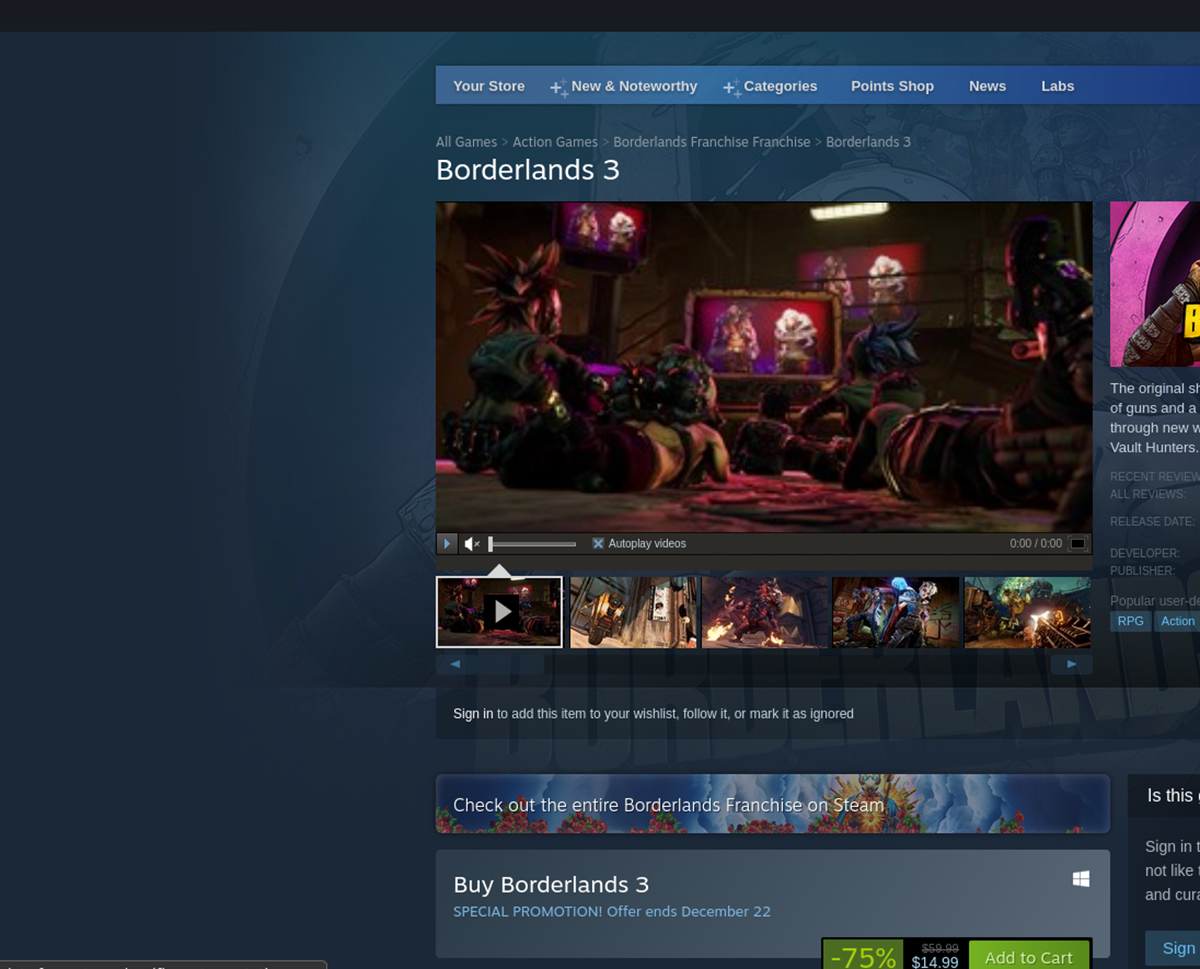
Krok 4: Po dodaniu Borderlands 3 do koszyka Steam, kliknij ikonę koszyka i kup Borderlands 3. Po zakończeniu kliknij przycisk „Biblioteka”, aby uzyskać dostęp do biblioteki gier Steam.
W swojej bibliotece gier Steam znajdź „Borderlands 3” i kliknij ją myszą. Następnie wybierz niebieski „ZAINSTALUJ”, aby zainstalować grę na swoim komputerze. Instalacja nie powinna trwać zbyt długo.

Krok 5: Po zakończeniu procesu instalacji niebieski przycisk „INSTALUJ” zmieni się w zielony przycisk „PLAY”. Wybierz ten przycisk, aby grać w Borderlands 3 na komputerze z systemem Linux.

